Biểu đồ là một phần không thể thiếu trong excel, các biểu đồ sẽ giúp mô tả số liệu thật dễ hiểu và trực quan hơn. Trên excel bạn có thể vẽ biểu đồ một cách đơn giản nếu như biết cách làm. Ngay sau đây là cách vẽ biểu đồ trong excel dễ dàng nhất.
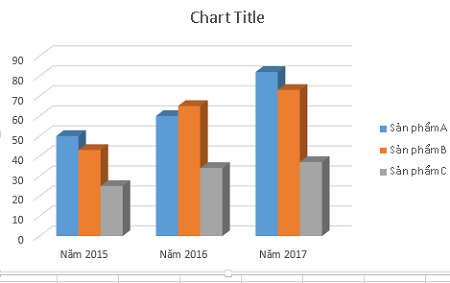
Cách vẽ biểu đồ trong Excel
Trên excel 2010
Bước 1: Dùng chuột tạo vùng (bôi đen) bảng dữ liệu vị trí mà muốn vẽ biểu đồ.
Bước 2: Chọn Insert và trong Charts có nhiều loại biểu đồ để người vẽ có thể chọn như:
– Column: biểu đồ hình cột (2D, 3D)
– Line: biểu đồ đường thường sẽ biểu diễn theo thời gian với các điểm đánh dấu ở mỗi dữ liệu.
– Pie: biểu đồ hình tròn dạng phần trăm.
– Bar: biểu đồ cột ngang.
– Area: biểu đồ vùng được sử dụng để biểu thị sự thay đổi theo thời gian.
– X Y (Scatter): biểu đồ phân tán XY, dùng để so sánh giá trị dữ liệu từng đôi một.
– Stock: biểu đồ chứng khoán.
– Doughnut: biểu đồ vành khuyên biểu thị mối quan hệ giữa các phần với tổng số.
– Bubble: Biểu đồ bong bóng.
Lựa chọn được biểu đồ sau đó chỉ việc nhấn vào ok để xuất hiện biểu đồ.
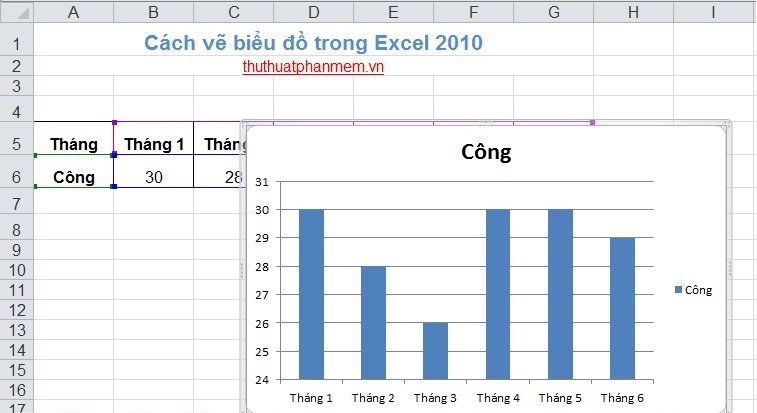
Chỉnh sửa biểu đồ sau khi vẽ
Chart Tools là công cụng giúp chỉnh sửa bản đồ.
Bấm biểu đồ vừa tạo, trên thanh công cụ Chart Tools với 3 tab là Design, Layout và Format. Tab Design có thể chọn các biểu đồ, bố trí, màu sắc.
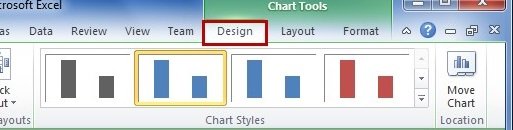
Trong Tab Format, chỉnh sửa kiểu hình, kích thước.
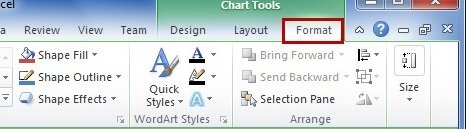
Di chuyển bản đồ
Nếu muốn di chuyển bản đồ có thể dùng công cụ hoặc dùng cách thủ công để di chuyển bản đồ.
Rê chuột phía góc để có biểu tượng sau đó bạn có thể di chuyển bản đồ
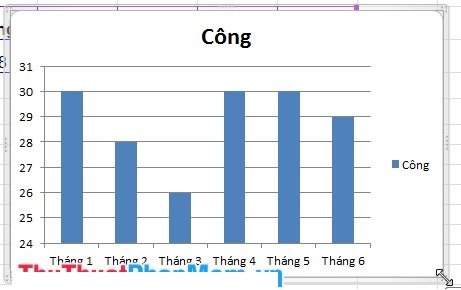
Hoặc chọn Design -> Move Chart, di chuyển sang các sheet khác.

Chú thích trong bản đồ
Để thêm cho chú thích bạn vào Chart Tools -> Layout trong Labels chọn Axis Titles, chọn trục để thêm chú thích cần thiết.
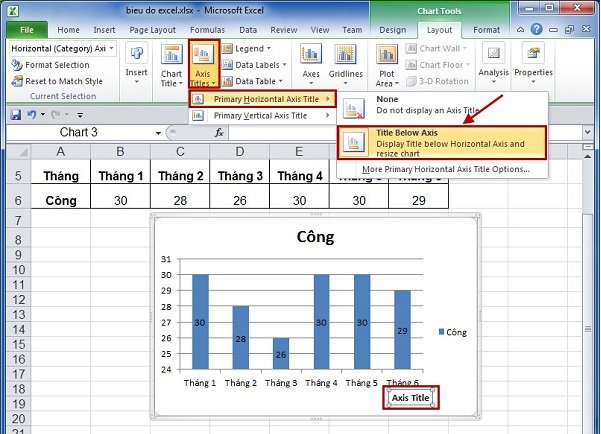
Đổi dữ liệu trong bản đồ
Bấm vào biểu đồ, trong Chart Tools chọn Design -> Select Data. Hộp thoại Select Data Source có thể thay đổi các dữ liệu tùy ý trong bản đồ.
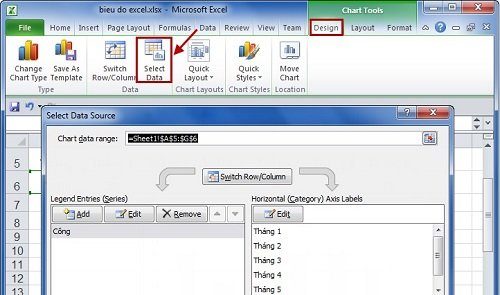
Vừa rồi là hướng dẫn vẽ biểu đồ và cách chỉnh sửa và các thao tác trong biểu đồ cần biết trong Excel. Biểu đồ mô tả số liệu cực kỳ cần thiết trong excel.